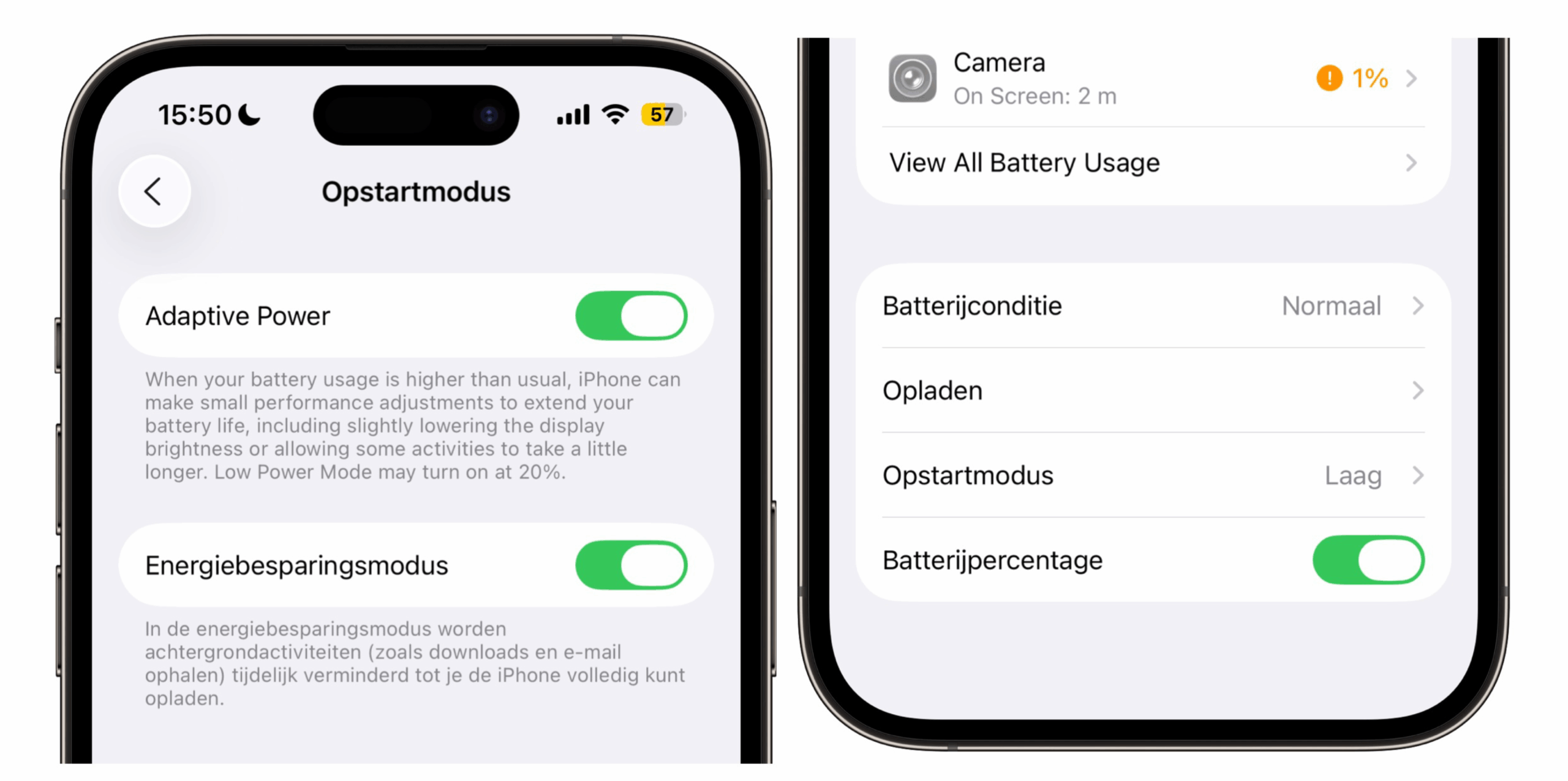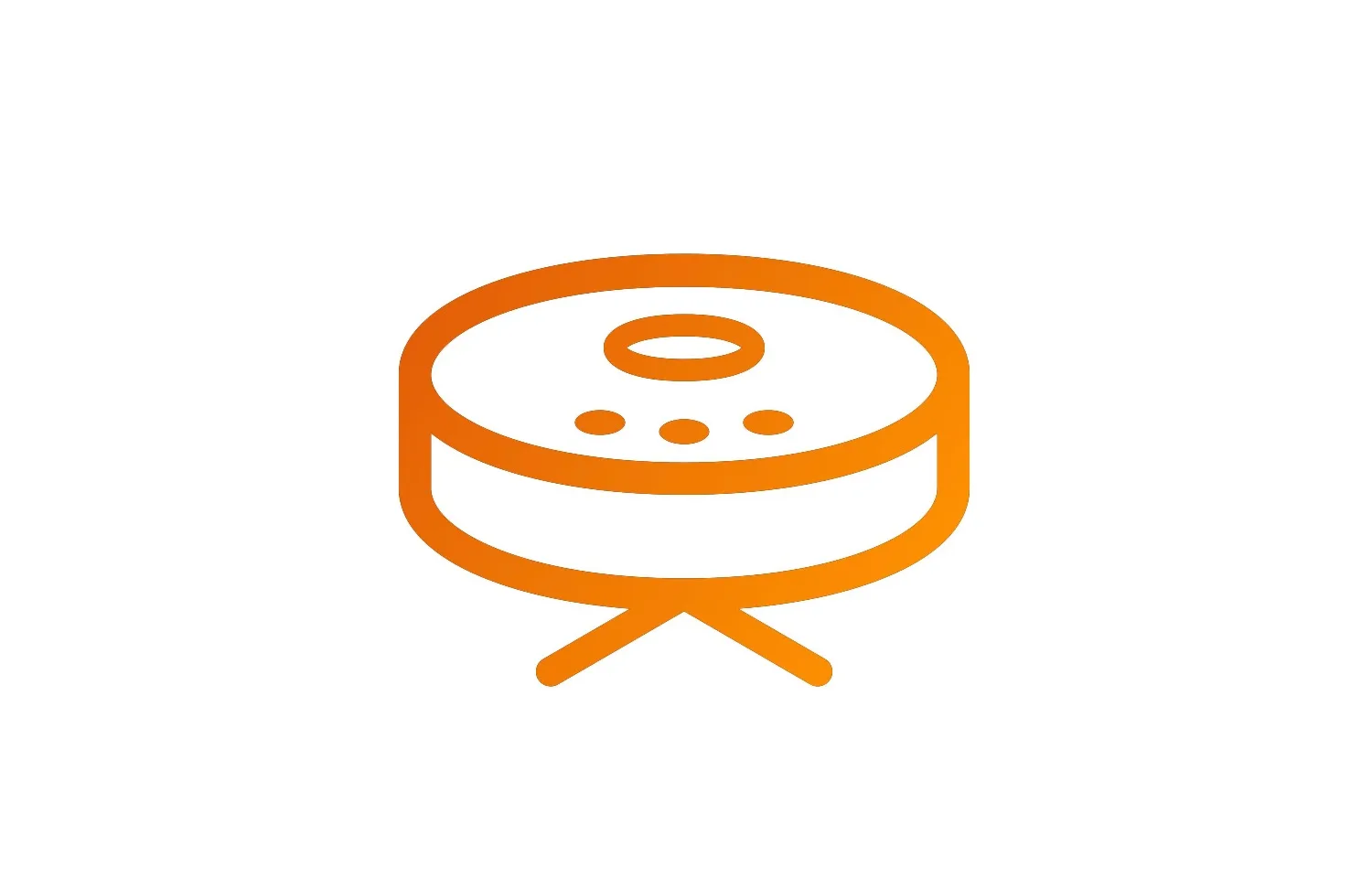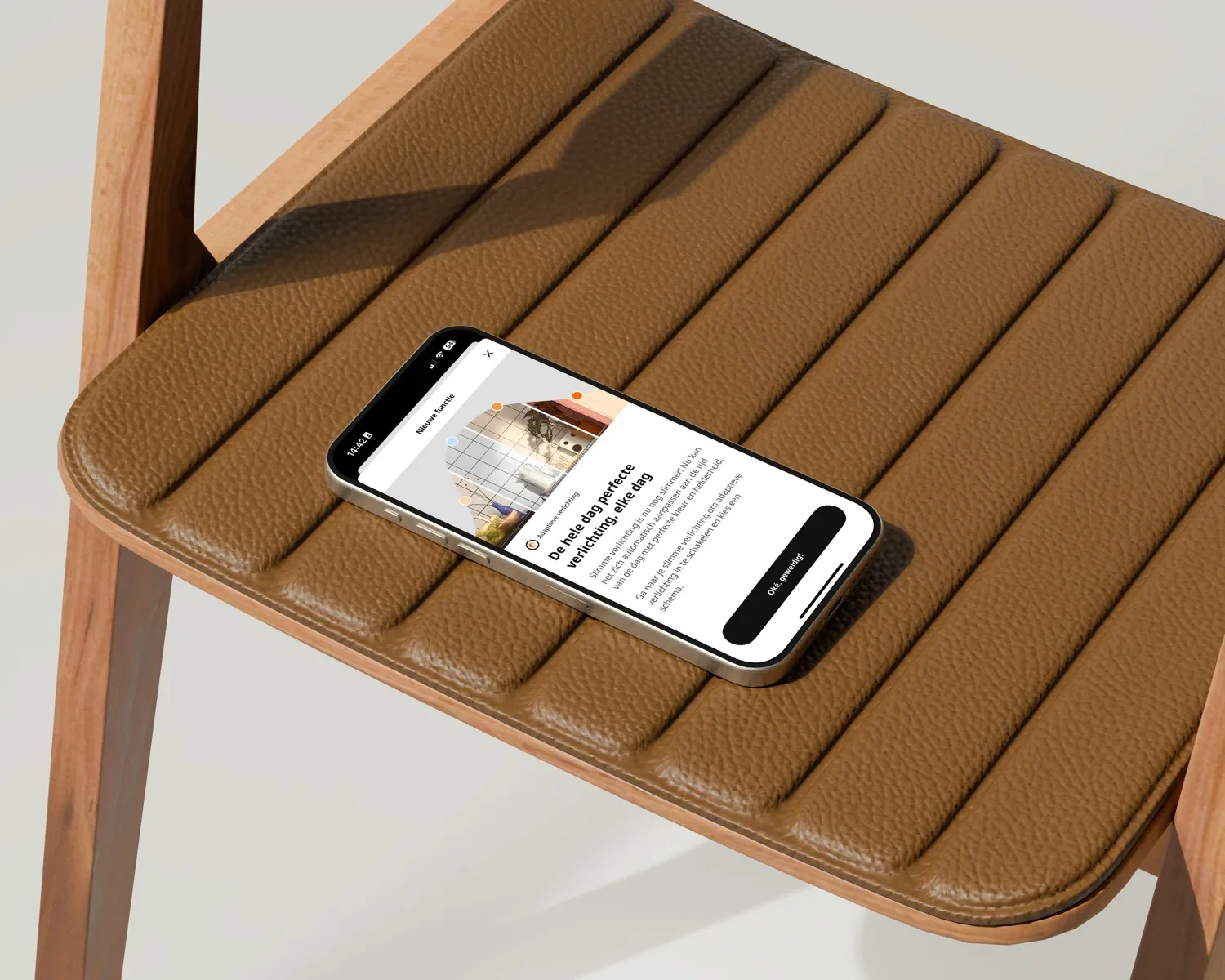Alles over Adaptive Lighting in HomeKit: zo stel je het in
Met slimme verlichting in HomeKit kun je vanaf een druk op de knop de kleuren van je lampen veranderen. Van koud witlicht tot warme gelere verlichting of zelfs een fel kleurtje: met slimme lampen is veel mogelijk. Adaptive Lighting in HomeKit is een handige functie waarbij de kleur van je lampen gedurende de dag automatisch wijzigt, om zo de ideale kleurtemperatuur te tonen. Maar wat heb je nodig om hier gebruik van te maken? Hoe stel je Adaptive Lighting in HomeKit in?
Wat is Adaptive Lighting in HomeKit?
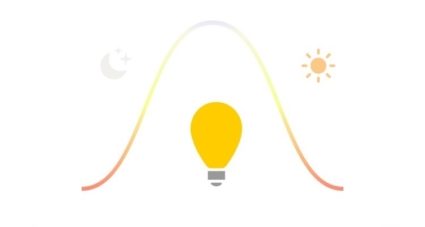
Adaptive Lighting, in het Nederlands adaptieve verlichting, zorgt ervoor dat je lampen zich gedurende de dag automatisch aanpassen. Je wordt wakker met warme kleuren, zodat je rustig aan de dag kunt beginnen. Overdag kleurt de lamp een stuk koeler om optimaal geconcentreerd te blijven en wordt je verlichting ’s avonds weer een stuk warmer om blootstelling aan blauw licht te voorkomen. De overgang naar de verschillende tinten gaat geheel automatisch, zodat je er zelf geen omkijken naar hebt. Je hoeft dus niet meer zelf een kleur te kiezen als je bijvoorbeeld extra geconcentreerd wil werken. Bij adaptieve HomeKit verlichting verandert alleen de kleur; de helderheid blijft gedurende de dag gelijk.
Dit heb je nodig voor adaptieve verlichting in HomeKit
Om hier gebruik van te kunnen maken, heb je wel een aantal dingen nodig:
- iPhone of iPad met iOS 14 of nieuwer
- Woninghub voor HomeKit met de meest recente software-update
- Geschikte HomeKit-verlichting
Momenteel bieden deze systemen ondersteuning voor Adaptive Lighting in HomeKit:
- Eve met de Eve Light Strip
- Philips Hue met White Ambiance, White & Color Ambiance en diverse armaturen
- Aqara MS1-hub met alle slimme Aqara-lampen
- Nanoleaf Essentials-verlichting
Zorg er altijd voor dat je de meest recente firmware-update van jouw slimme verlichting hebt. Voor Philips Hue heb je minimaal versie 1941132070 van de Hue-bridge nodig.
HomeKit Adaptive Lighting instellen
Als je weet hoe je een smart home-product toevoegt aan HomeKit, weet je al hoe je Adaptive Lighting kunt instellen. Tijdens het koppelen van apparaten zal de Woning-app herkennen dat je een geschikt apparaat toevoegt en de optie geven om adaptieve verlichting in of uit te schakelen.
Heb je deze instelling gemist tijdens het koppelen van de lamp, dan kun je het in de Woning-app als nog inschakelen. Dit is ook het geval als jouw lamp later een firmware-update krijgt waarbij Adaptive Lighting wordt toegevoegd.
Het instellen van de adaptieve verlichting in HomeKit doe je zo:
- Zorg ervoor dat de slimme verlichting naar de meest recente versie is bijgewerkt. In het lijstje hierboven lees je welke systemen ondersteund worden.
- Open de Woning-app op je iPhone of iPad.
- Er verschijnt een melding bovenaan het scherm scherm dat je lampen geschikt zijn voor adaptieve verlichting. Tik hierop.
- Na het tikken op de melding, laat de Woning-app weten welke lampen geschikt zijn. Vink de lampen aan of uit die je hiervoor wel of niet wil gebruiken.
Zie je de melding voor adaptieve verlichting niet of wil je een lamp later aanpassen? Volg dan deze stappen:
- Open de Woning-app en tik op de lamp om de kleurinstelling aan te passen.
- Tik op de meerkleurige knop met het zonnetje (zie hieronder).
- Adaptive Lighting is nu ingeschakeld.
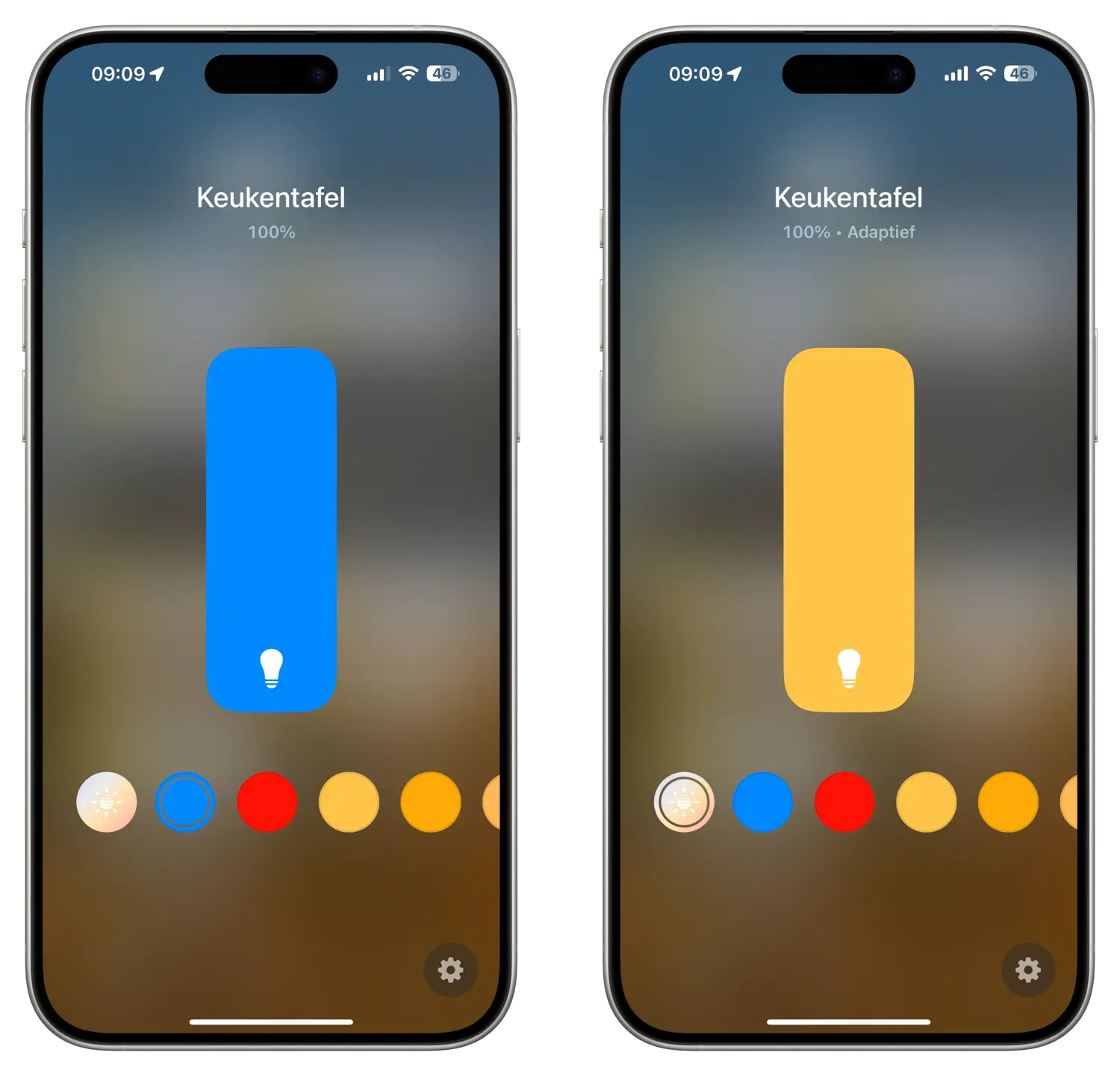
Zie je het zonnetje niet? Dan is de lamp niet geschikt voor adaptieve verlichting of je hebt niet de meest recente software-update van je slimme lampen en/of eventuele bridge.
Na het instellen van de lamp voor adaptieve verlichting, brandt hij automatisch in de juiste kleur voor het moment van de dag zodra je hem aan zet. Zolang de lamp aan staat, past de kleur zich automatisch aan. De helderheid van je lamp moet je nog wel zelf regelen. Als je de helderheid lager zet, kleurt de lamp nog warmer. Zet je hem juist feller, dan wordt het licht steeds witter.
Het is niet mogelijk om zelf een tijdsschema in te stellen of een nog sterker effect te kiezen. Als je de kleurtemperatuur van de adaptieve verlichting te laag of juist te hoog vindt, kun je het beste alsnog zelf de kleur van je lamp aanpassen.
Adaptieve verlichting uitschakelen
Wil je de functie niet meer gebruiken omdat het niet bevalt? Je kan het eenvoudig uitschakelen:
- Open de Woning-app en hou dan een lamp ingedrukt.
- Selecteer een andere kleur dan de knop met het zonnetje.
- Je kan bij alle kleuren ook op Wijzig tikken als je één van de vijf standaardkleuren wil aanpassen.
Taalfout gezien of andere suggestie hoe we dit artikel kunnen verbeteren? Laat het ons weten!
HomeKit
Ontdek alles wat je met HomeKit kunt doen, Apple's overkoepelende systeem voor slimme apparaten in huis. HomeKit en de Woning-app zijn de basis van Apple's smart home-platform, waarin je slimme lampen, deursloten, sensoren, raambekleding, camera's en meer aan elkaar kan koppelen en met elkaar kan laten samenwerken. Apparaten met HomeKit-ondersteuning werken ook met Siri. Bovendien werken accessoires die geschikt zijn voor de de smart home-standaard Matter ook compatibel met HomeKit en de Woning-app. Onze belangrijkste artikelen over HomeKit en smart home, overzichtelijk op een rijtje.

- Alles over HomeKit
- HomeKit handleiding voor nieuwe gebruikers
- HomeKit-producten in Nederland
- Woning-app van HomeKit gebruiken
- De beste HomeKit-tips
- De beste HomeKit-apps
- HomeKit deursloten
- HomeKit-camera's
- Slimme stekkers met HomeKit
- HomeKit-knoppen
- Rookmelders met HomeKit
- HomeKit routers
- HomeKit bedienen op verschillende manieren
- Slimme luchtreinigers met HomeKit
- HomeKit deurbellen met video
- Garagedeur bedienen met HomeKit en Siri
- Bewegingssensoren voor HomeKit